iPhone 邮件是 iOS 内建的电子信箱 App,可连结 Gmail、Yahoo 电子信箱、Outlook 等电子邮件帐号,可直接在一个邮件 App 里管理不同的电子邮件地址。
而 Apple 为 iOS 16 邮件新增了几项实用新功能,包含:iPhone 邮件收回/取消传送电子邮件、预约排程传送电子邮件、连结预览等,也增强了信箱里的搜寻结果,让我们能完整找到需要的信件。
*註:Apple 预计将在 2022 年 9 月发布 iOS 16。
本文内容目录
- iOS 16 邮件新功能
- 如何使用 iPhone 邮件收回 (取消传送) 功能?
- 如何使用 iPhone 邮件预约排程传送?
- 新增电子邮件排程
- 编辑或取消电子邮件排程
- 如何使用 iPhone 邮件连结预览功能?
iOS 16 邮件新功能
- 新增「邮件收回」功能,寄出后 10 秒内可取消传送电子邮件
- 新增「邮件预约传送」功能,可预约排程电子邮件传送时间
- 邮件内「连结预览」功能,贴上连结或网址后会显示网页缩图
如何使用 iPhone 邮件收回 (取消传送) 功能?
虽然 Gmail 早就支援取消传送信件的收回功能,但直到 iOS 16,Apple 终于也为「邮件」新增了「取消传送」喔!万一你寄出电子邮件后才想到要补东西,那我们能在送出电子邮件的 10 秒内收回,相较于 Gamil App 能在 30 秒内收回来说确实是不太够。
以下是 iPhone 邮件取消传送功能的步骤,轻鬆将寄出的电子邮件收回:
- 开启 iOS 邮件 App,新增一封电子邮件,点选「传送键」寄出。
- 寄出电子邮件后,你可能会回到「信箱」页面或「收件匣」页面。
- 点选底部的「取消传送」按钮,这样就能成功在 iPhone 收回电子邮件,必须要寄出后的 10 秒内才能成功收回。
如何使用 iPhone 邮件预约排程传送?
除了取消传送信件之外,iOS 16 还新增了一个很实用的「信件排程」功能,可预约传送电子邮件。我们只要先打好电子邮件内容与收件人,然后设定预约排程时间就完成啰!
当排程时间一到,iPhone 邮件就会自动传送该电子邮件,你也能在传送电子邮件之前重新编辑或更改预约传送时间,要注意的是,你的 iPhone 需要开启网路才能正常传送喔!
新增电子邮件排程
- 开启 iOS 邮件 App,新增一封电子邮件,输入信件内容与收件人等资讯。
- 长按「传送键」,在跳出来的选单上选择预约排程时间,预设有今天晚上与明天早上,如果想自订排程时间的话,请点选「稍后传送」。
- 依照个人需求设定电子邮件预约传送时间,可自订传送的日期与时间,当时间到时你的 iPhone 必须是有连上网路的状态才能正常传送喔!

- 之后你也能在邮件 App 里的「信箱」中,点选「稍后传送」信件匣,查看目前 iPhone 预约排程的电子邮件。

编辑或取消电子邮件排程
无论你想编辑或取消 iPhone 邮件预约排程传送,都请依照以下步骤操作:
- 开启 iPhone 上的邮件 App ,切换到「信箱」页面,点选「稍后传送」。
- 点进去你想更改预约排程时间的电子邮件。

- 点选「编辑」。
- 更改 iPhone 电子信件预约传送时间或「取消稍后传送」按钮。

- 若想编辑已排程好的电子邮件内容,那请先点选「取消稍后传送」,然后在回到「信箱」页面的「草稿」信件匣里编辑内容,最后再重新预约排程。
如何使用 iPhone 邮件连结预览功能?
在以前的 iOS 15 版本,使用邮件 App 新增电子邮件时,如果该电子信件内有连结或网址的话,它预设只会呈现一串连结或网址,并带上超连结,但 iOS 16 新增了「连结预览」功能。
只要在新增电子邮件时直接贴上连结或网址,它就会自动出现预览连结,可看到该连结的预览图片,点进去即可跳转到网页。
总结
如果你也是 iPhone 邮件信箱的爱用者,更新到 iOS 16 之后,我们就能使用时用的收回信件、预约排程信件等功能,让你的工作效率大增。


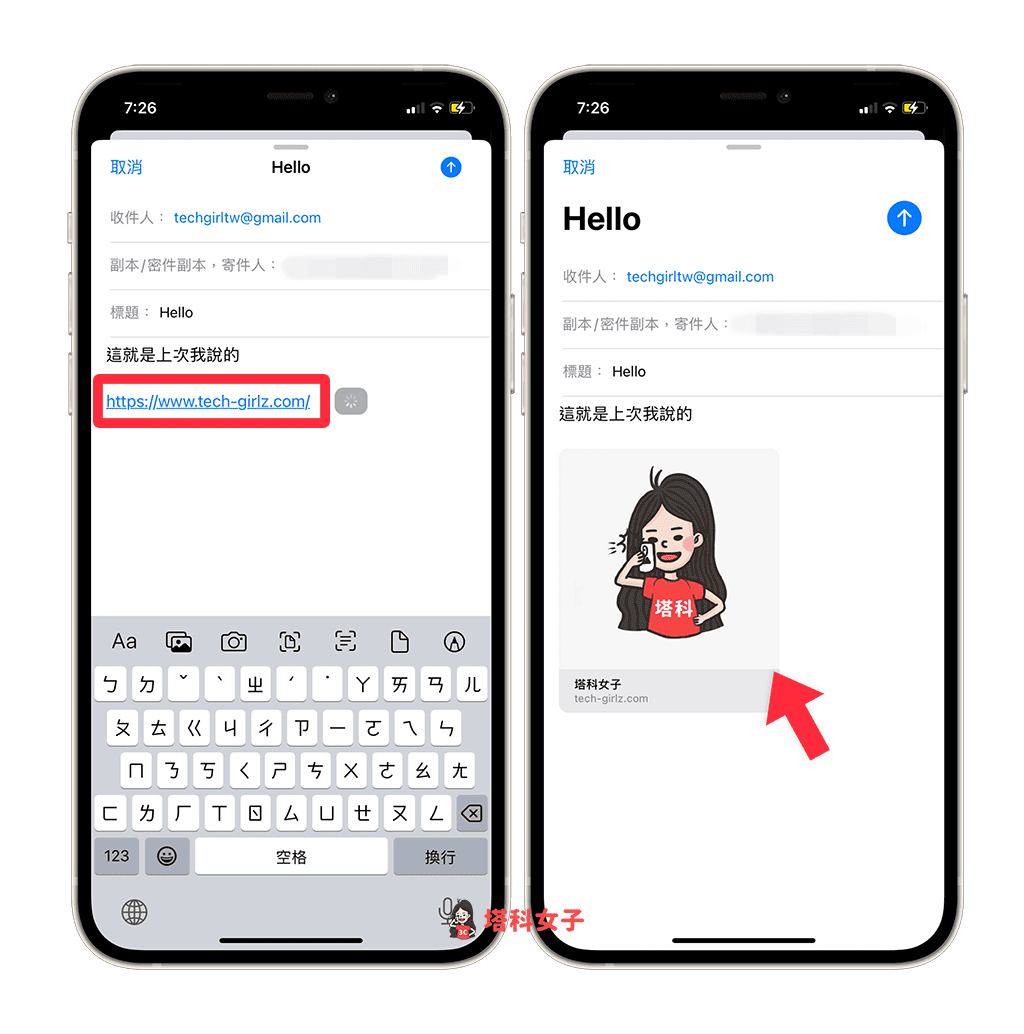
发表评论